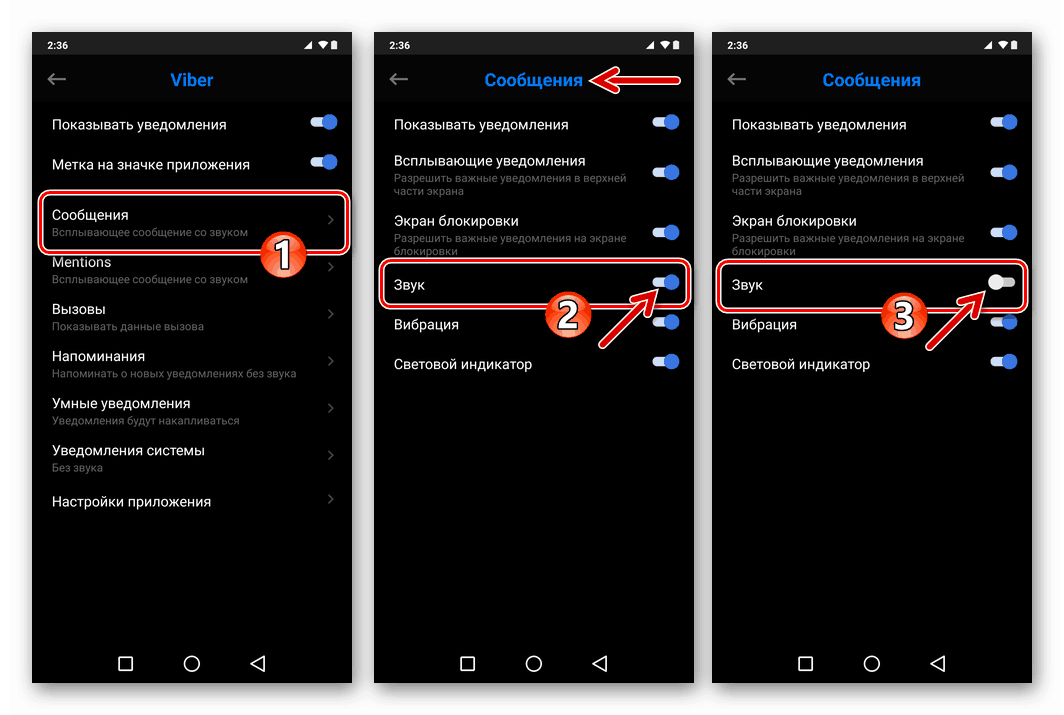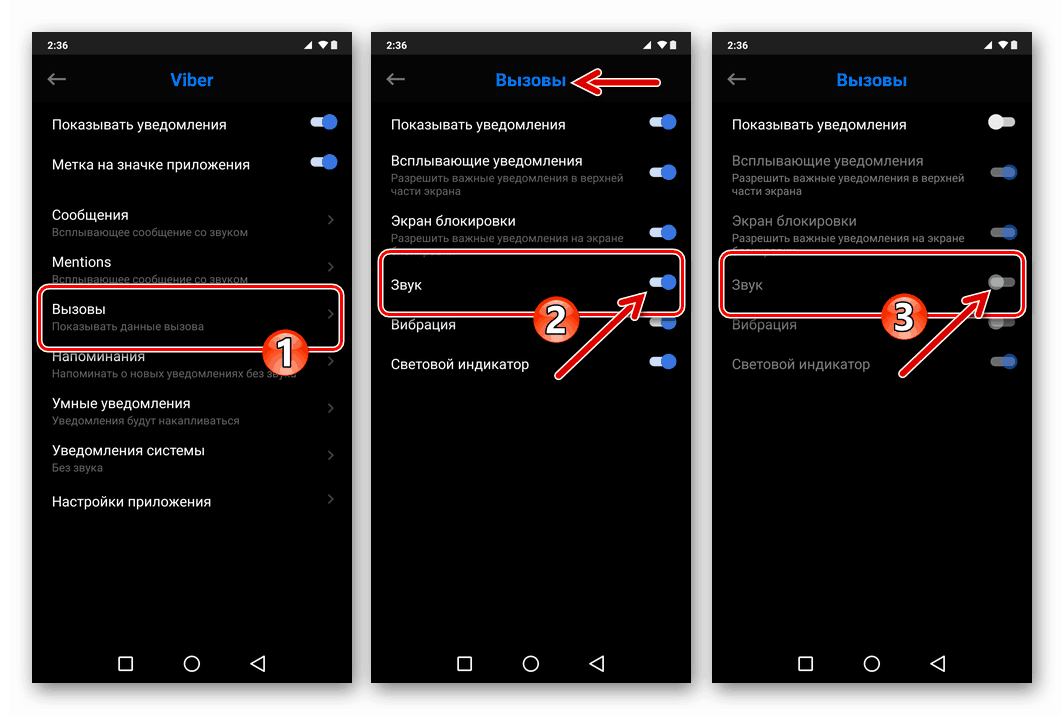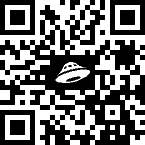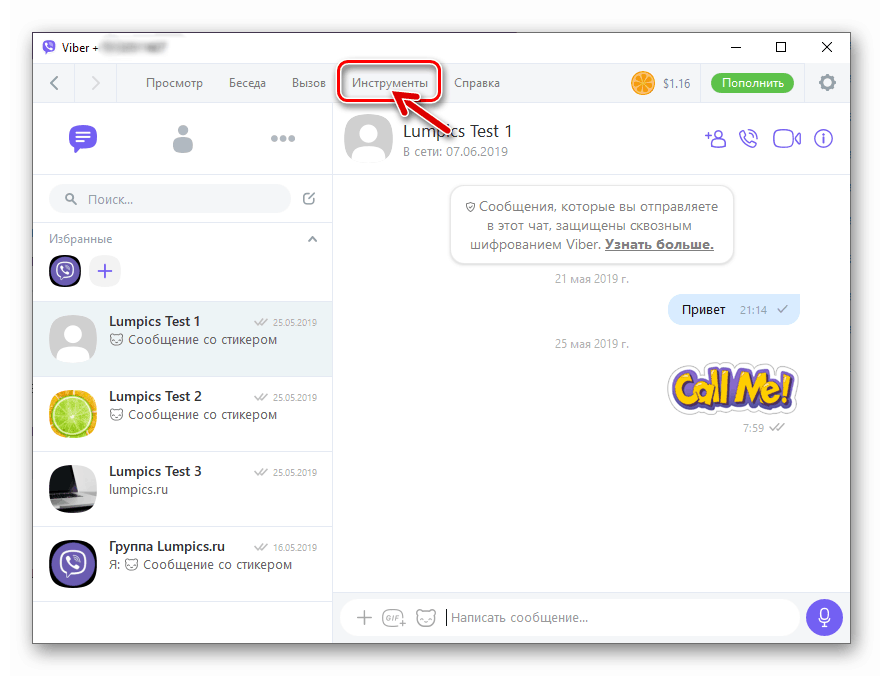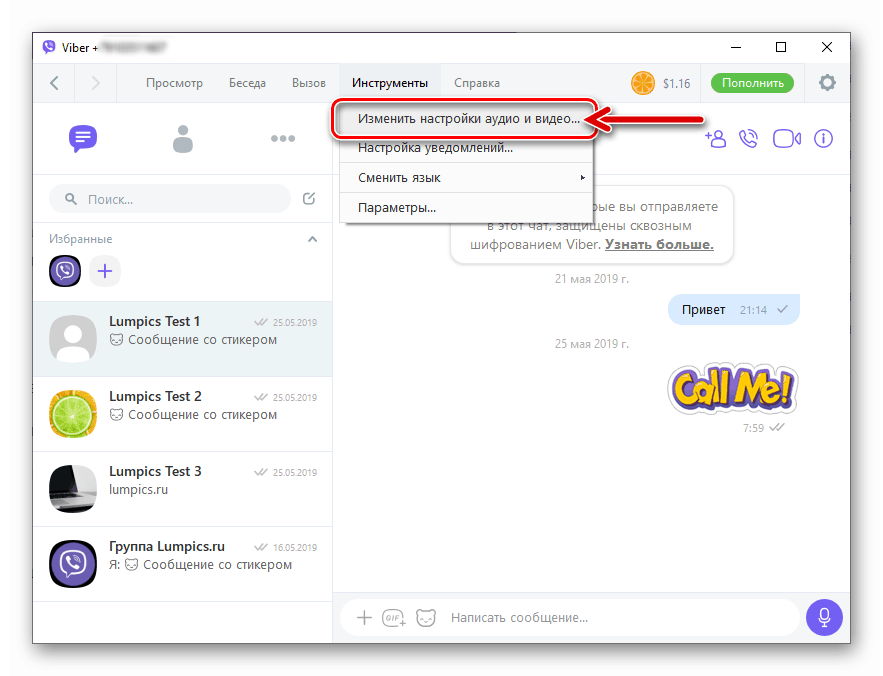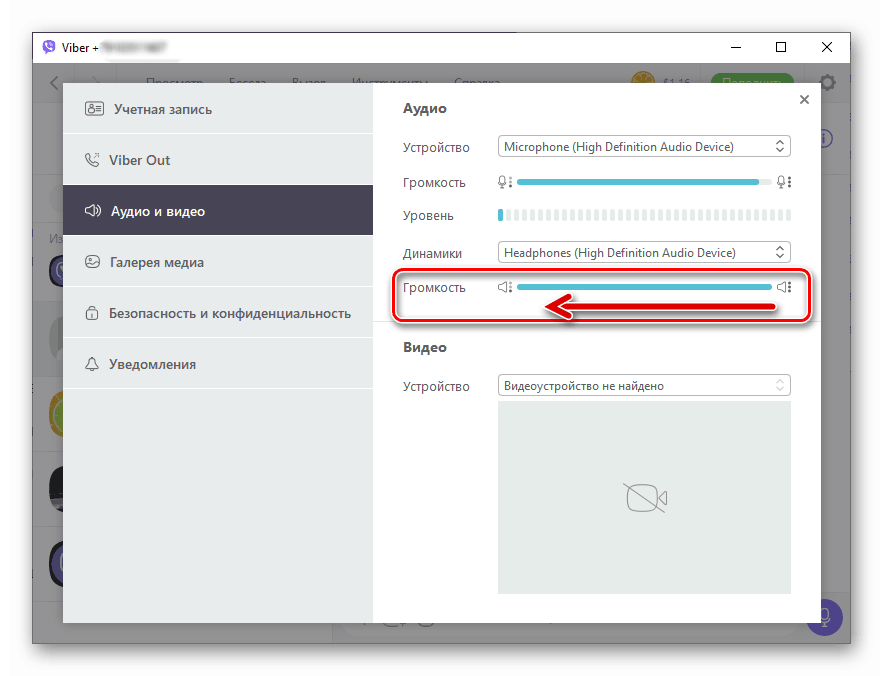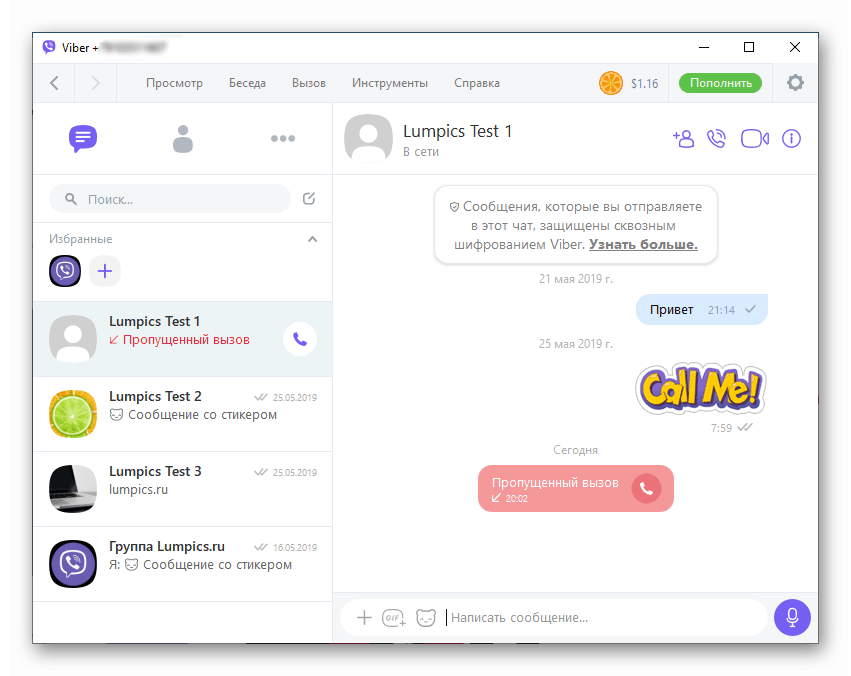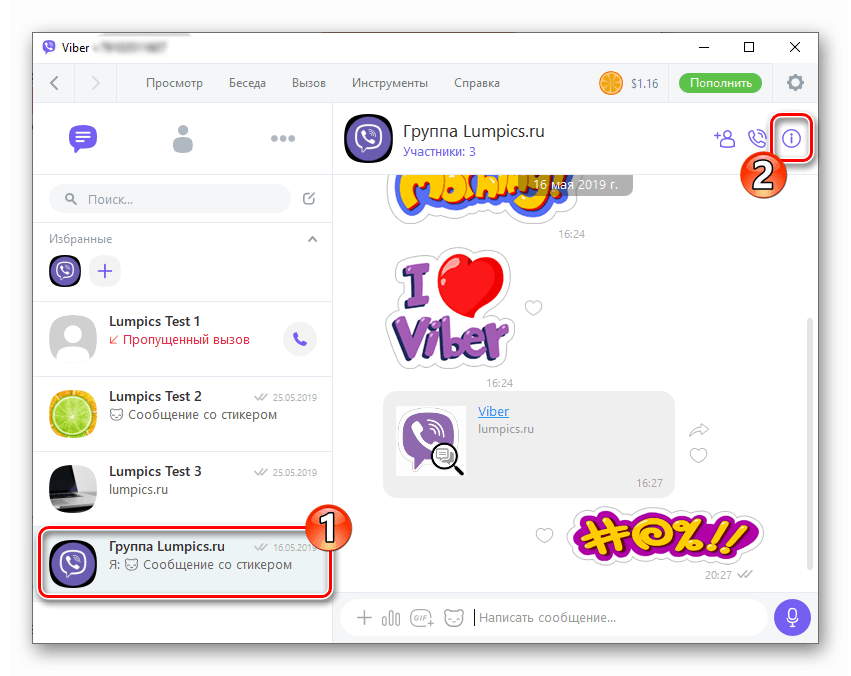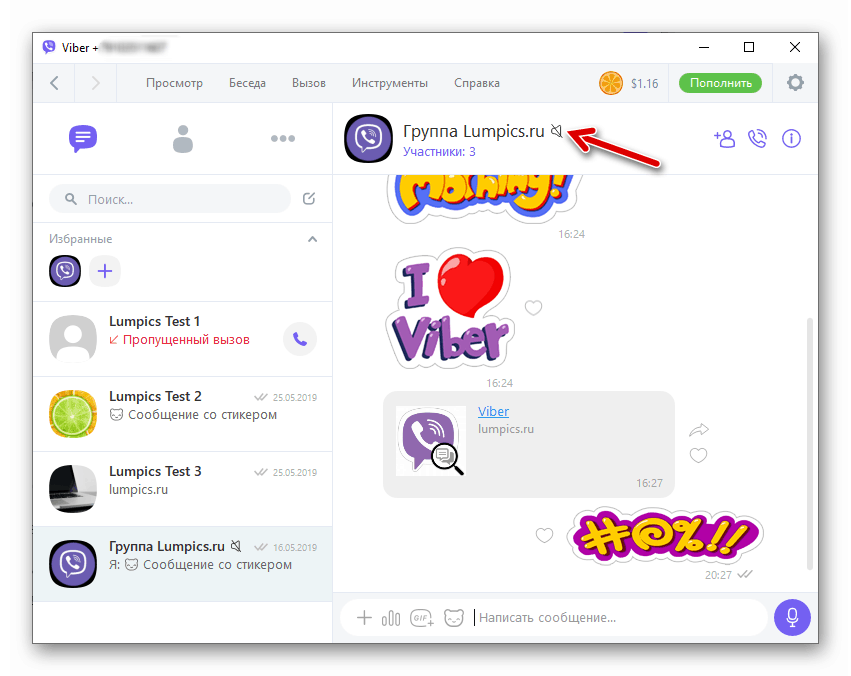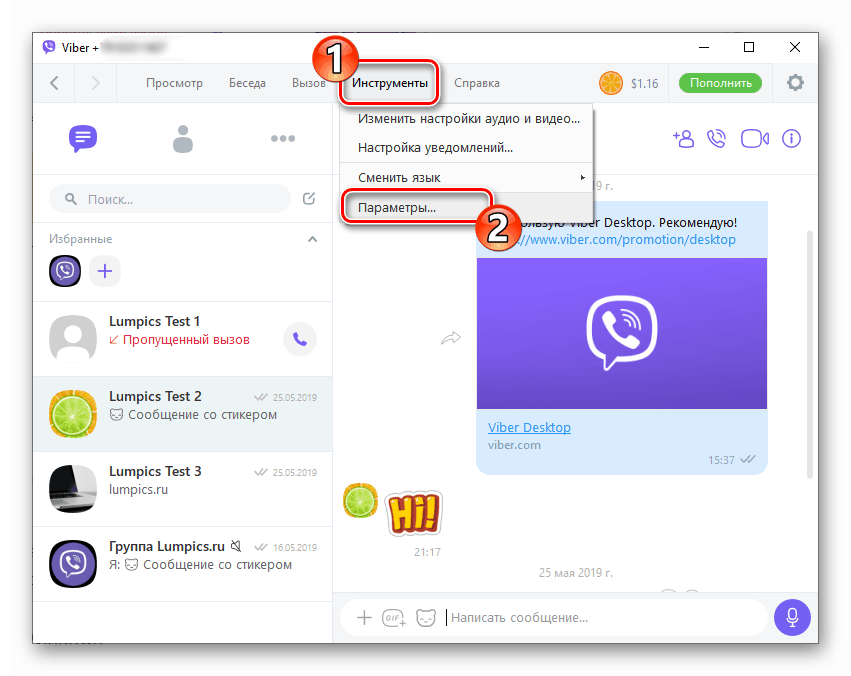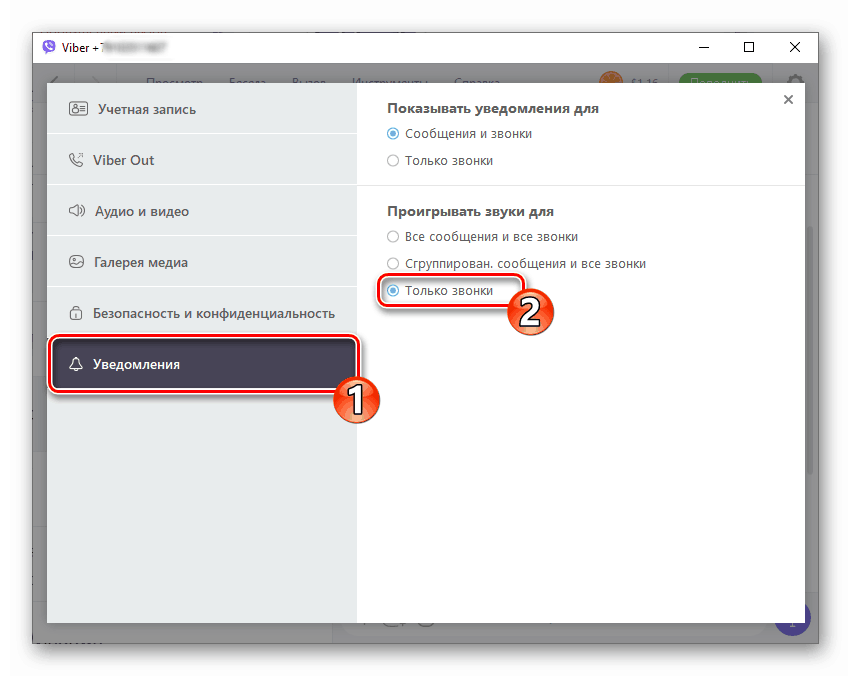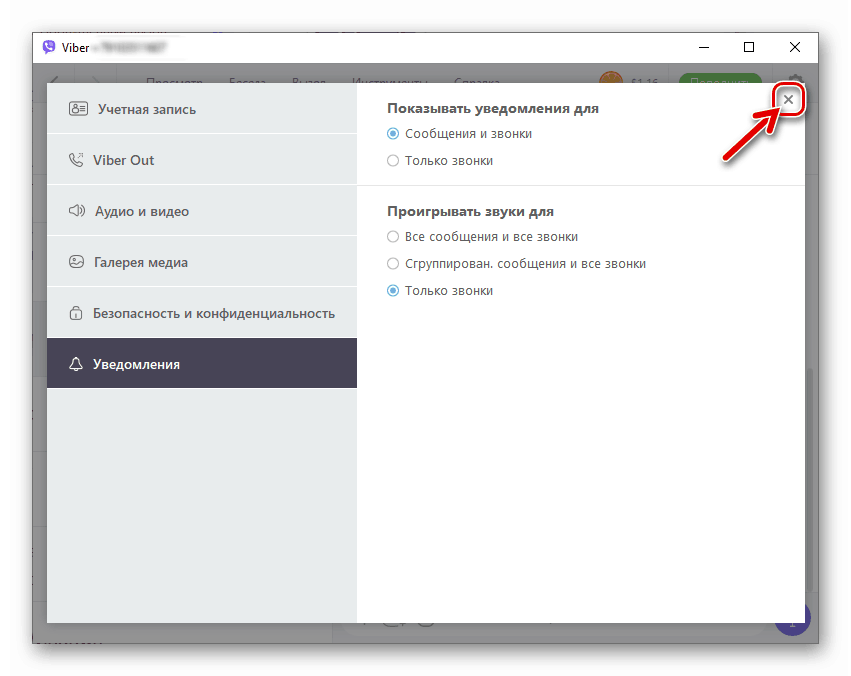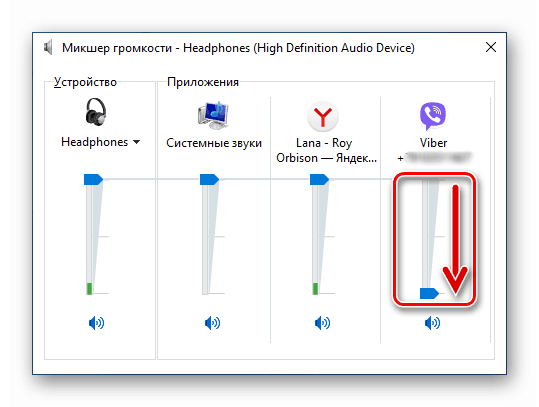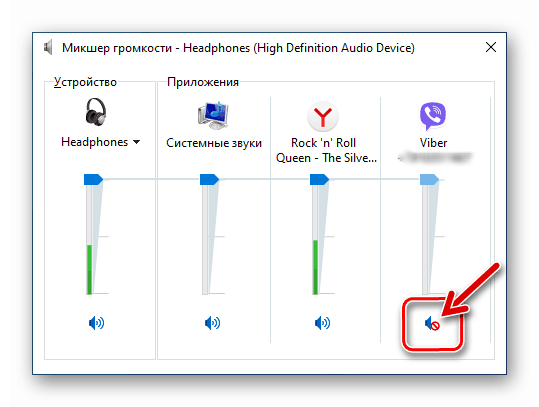Vypněte zvuk ve Viber pro Android, iOS a Windows
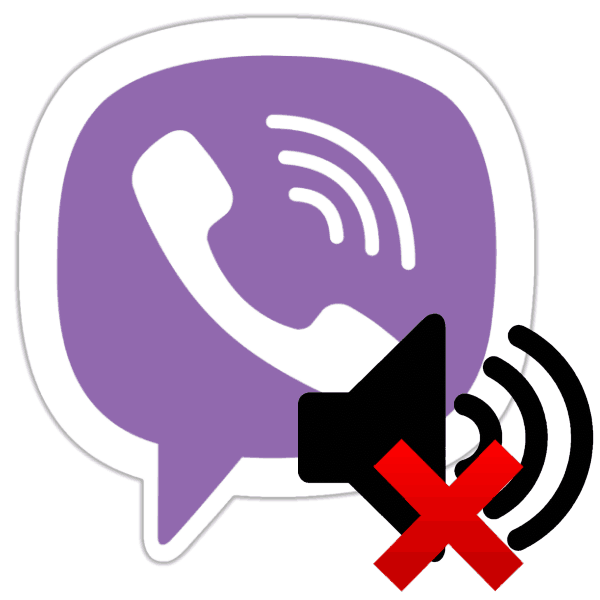
Potřeba vypnout zvuková oznámení přijatá od Weiberu může puzzle téměř každého uživatele registrovaného v messengeru. Bez ohledu na operační systém zařízení, ve kterém je instalována klientská aplikace systému pro výměnu informací, to není možné a nejen to. Funkce, které potřebujete použít k vyřešení problému v prostředí Android, iOS a Windows, budou popsány v následujícím článku.
Viber pro Android
Zajištění zvukového výkonu jejich funkcí Viber pro Android uživatelé této možnosti servisního klienta si mohou aktivovat speciální možnosti v samotném messengeru. Chcete-li problém vyřešit z názvu článku, můžete také nastavit zákaz odesílání zvukových oznámení aplikací z mobilního operačního systému.
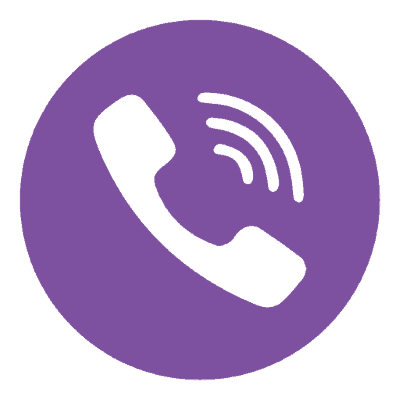
Možnost 1: Messenger klientská aplikace
Aplikace, prostřednictvím které se provádí přístup ke službám Viber z prostředí Android, obecně umožňuje konfigurovat příjem zvukových oznámení od posla v rozsahu dostatečném pro většinu jeho uživatelů. Pomocí možností v klientovi je možné deaktivovat oznámení o příchodu zpráv ze všech dialogů a skupin bez výjimky, a také zakázat zvuky z jednotlivých chatů, ve kterých komunikují dva nebo více uživatelů.
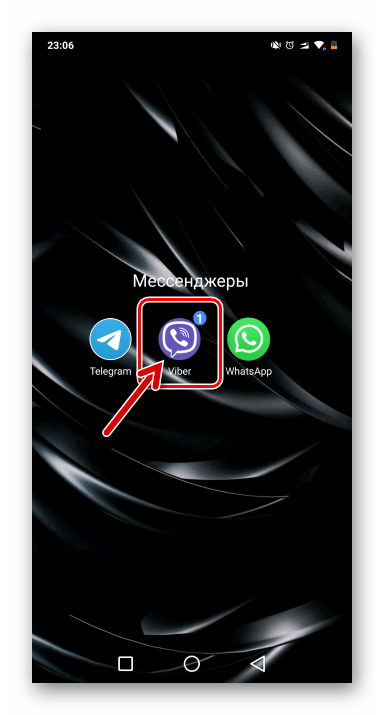
Všechny zprávy bez výjimky
- Otevřete aplikaci Viber a přejděte do části „Nastavení“ v části „Více“ klientské aplikace.
- Klikněte na „Oznámení“ a zrušte zaškrtnutí políčka „Zvuky odchozích zpráv“.
- Dále otevřete seznam možností „Zvuk oznámení“ a přepněte přepínač „Zvuk“ do polohy „Deaktivováno“ .
- Nyní při odesílání a přijímání zpráv jakéhokoli typu do / ze všech dialogů a skupin bude posel „tichý“.
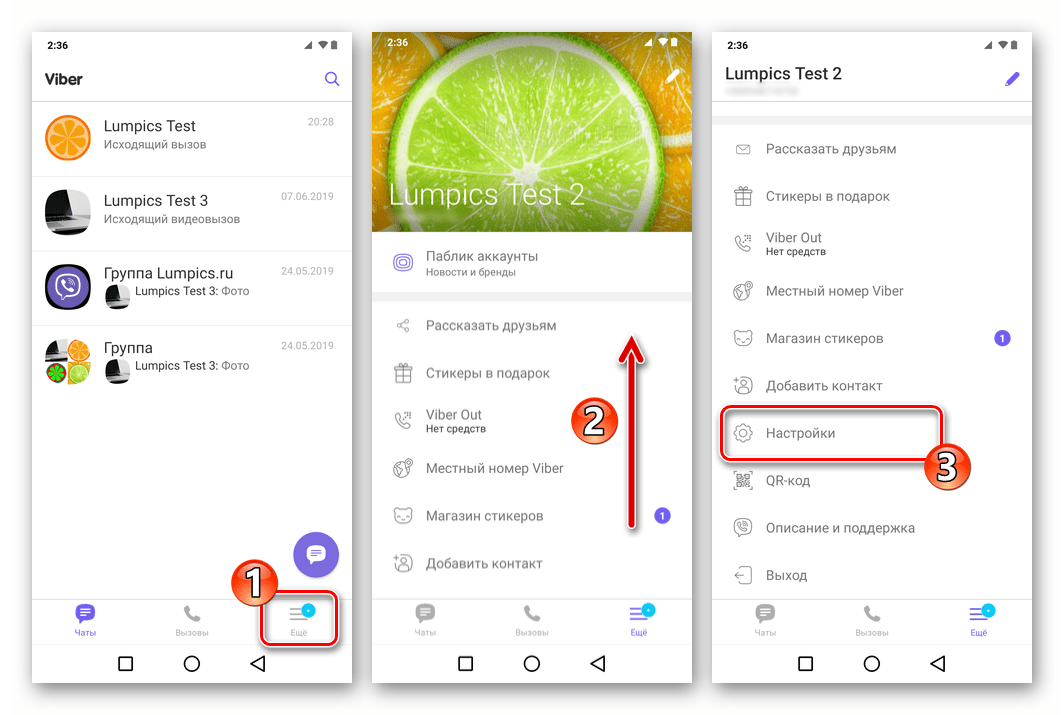
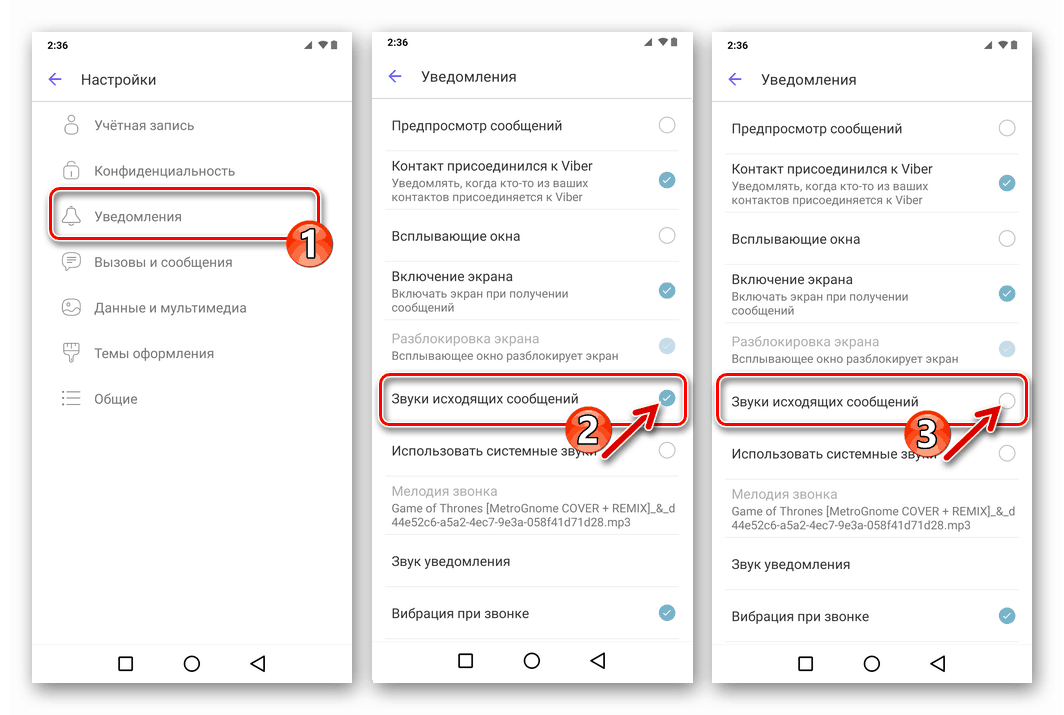
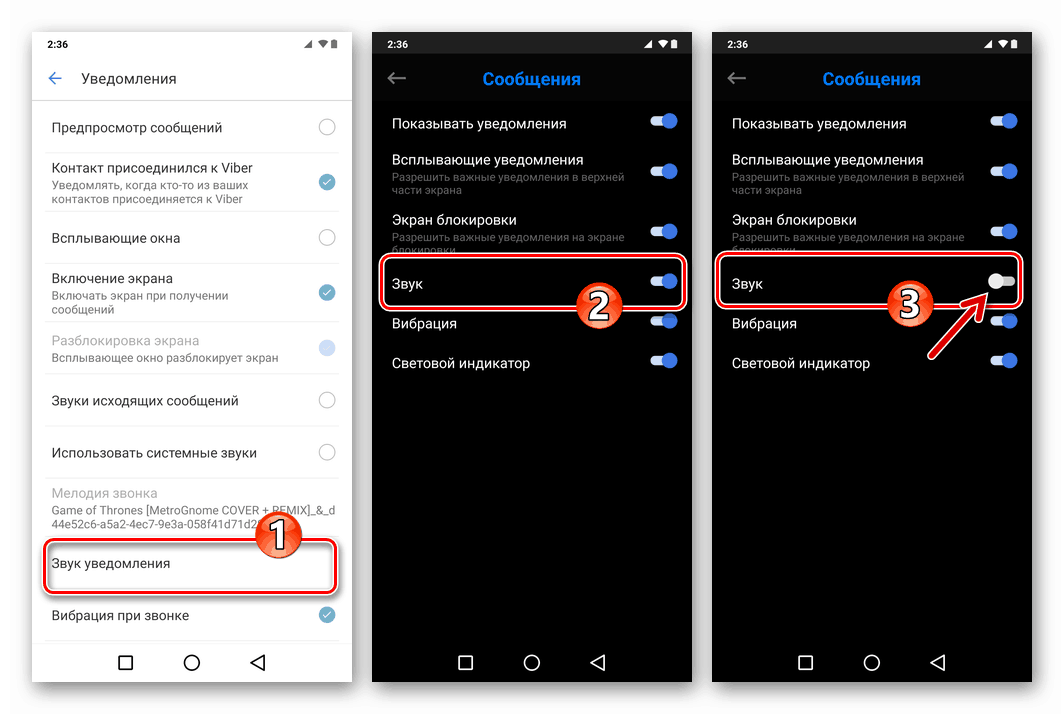
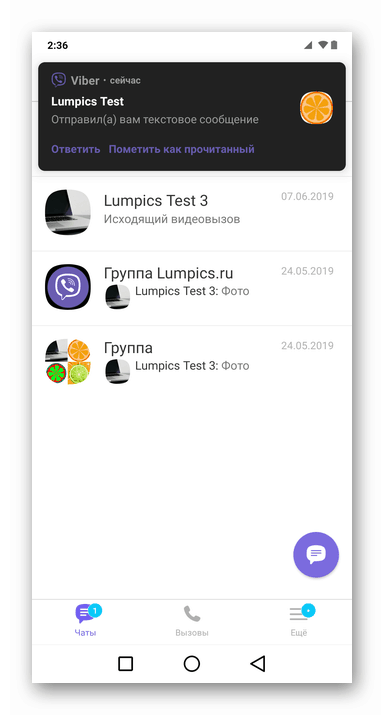
Samostatná skupina
- Přejděte do skupinového chatu a přijímejte zvuková oznámení, z nichž musíte dočasně nebo trvale zakázat.
- Skupinové menu voláme klepnutím na tři svisle umístěné tečky v horní části obrazovky vpravo. Klikněte na „Informace“ .
- V oblasti obsahující nastavení skupinového chatu aktivujeme přepínač „Tichý“ . Výsledkem je, že zvuková oznámení již uživatele neobtěžují a vedle názvu skupiny se objeví přeškrtnutý reproduktor .
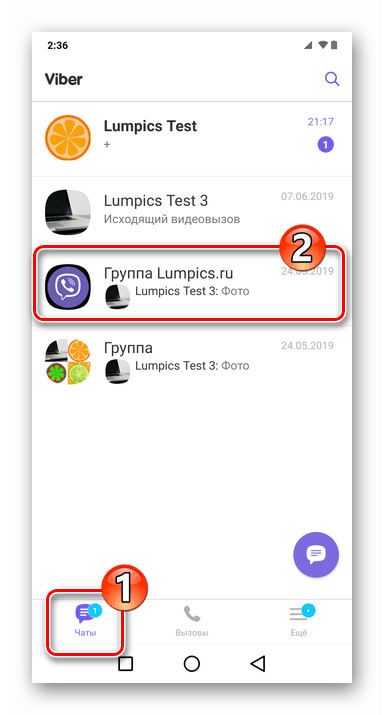
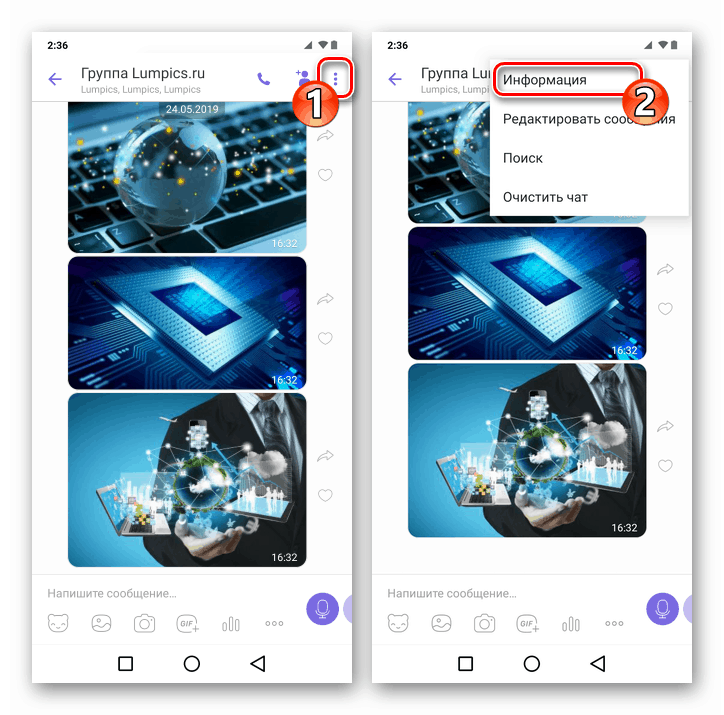
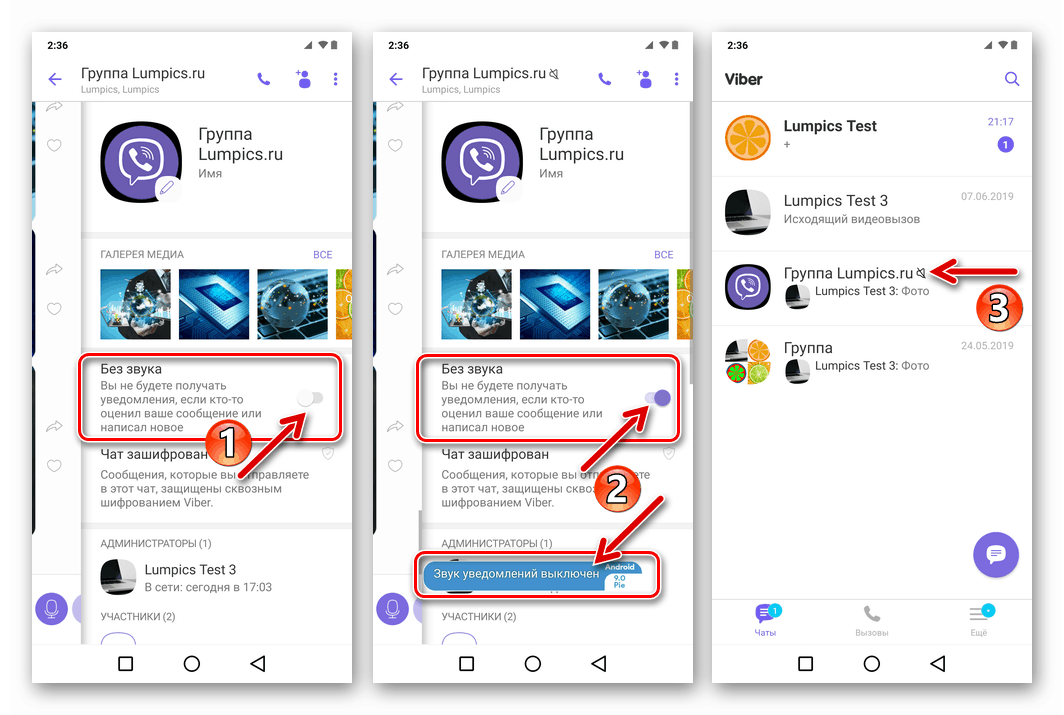
Samostatný dialog
Zakázání melodií, které hraje posel, když jsou účastníci jednotlivých dialogů aktivní, vývojáři neposkytují v aplikaci Viber pro Android. Zároveň můžete zastavit přijímání všech oznámení skrytím chatu s jedním nebo jiným účastníkem systému zasílání zpráv. O této možnosti jsme již hovořili v jednom z materiálů na našem webu.
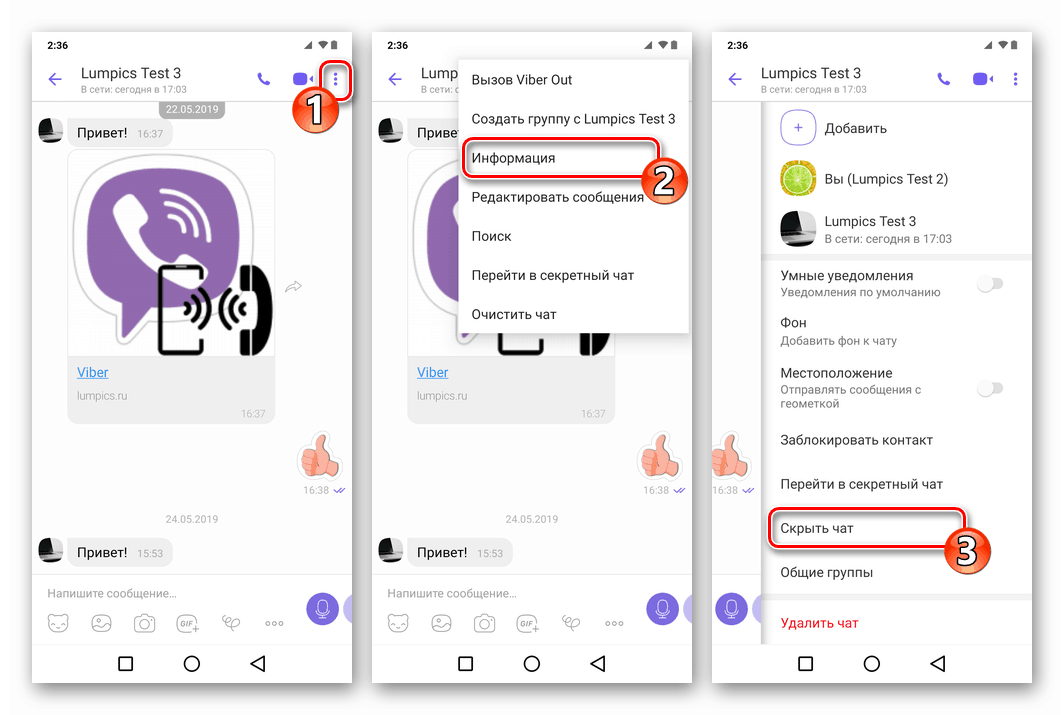
Další podrobnosti: Jak vytvořit skrytý chat ve Viber pro Android
Možnost 2: Oznámení v systému Android
Sada nástrojů poskytovaná v systému Android umožňuje uživatelům tohoto operačního systému konfigurovat přijímání oznámení z různých aplikací v poměrně širokém rozsahu, který lze použít ke ztlumení zvuků přehrávaných poslem. Je třeba poznamenat, že v závislosti na verzi nejoblíbenějšího mobilního operačního systému je práce modulu Oznámení v něm organizována odlišně. Následující příklad ukazuje akce, které zahrnují deaktivaci zvukových upozornění z Viber nainstalovaných na smartphonu se systémem Android 9 Pie .
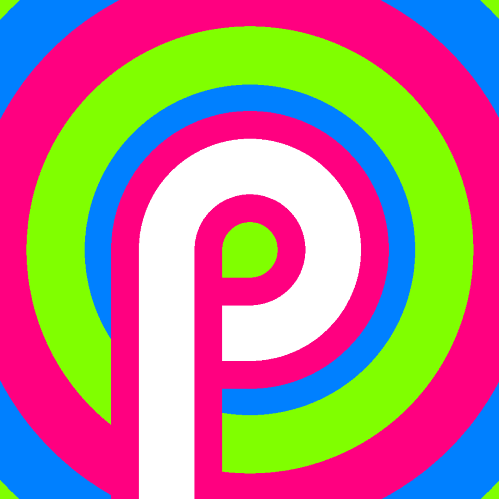
Uživatelé zařízení ovládaných předchozími verzemi „OS“ by si měli přečíst článek na níže uvedeném odkazu a jednat podle tam uvedených metod.
Další podrobnosti: Deaktivujte oznámení systému Android správně
- Otevřete „Nastavení“ mobilního OS, přejděte do části „Všechny aplikace“ . Dále najdeme v seznamu nainstalované programy „Viber“ a klepněte na jeho název.
- Ze seznamu možností na obrazovce, která se otevře, přejděte na „Oznámení“.
- Dále postupně klikneme na jména událostí, jejichž audio doprovod by měl být deaktivován, a v seznamu možností, které se otevře
![Viber pro Android - deaktivace zvukových oznámení doprovázejících příjem zpráv prostřednictvím messengeru v Nastavení Androidu]()
přepněte přepínač „Zvuk“ do polohy „Vypnuto“ .
![Viber pro Android - deaktivace zvukových upozornění na zmeškané hovory přicházející přes messenger v Nastavení Androidu]()
- Zavřete „Nastavení“ , restartujte messenger a zkontrolujte účinnost událostí.
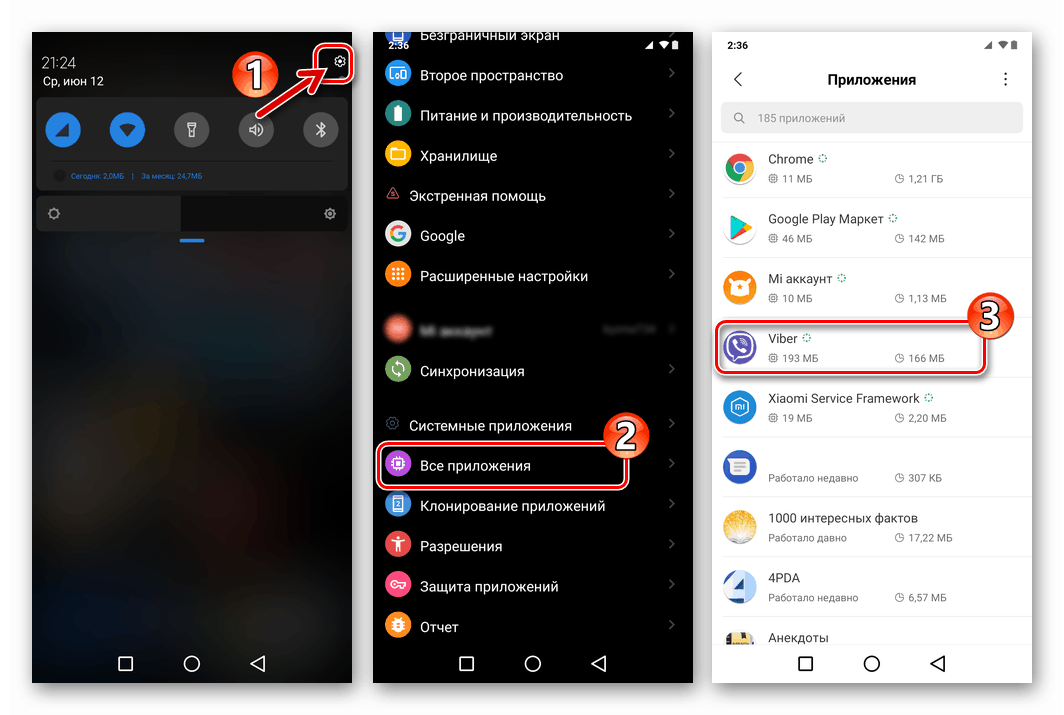
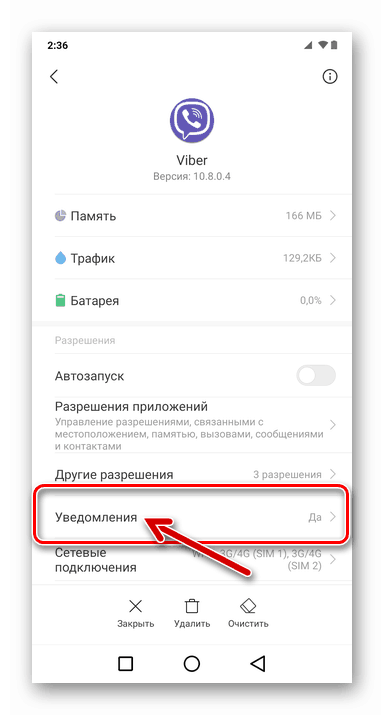
Možnost 3: Tiché vyzvánění
Provedením výše uvedených manipulací zabráníme tomu, aby aplikace Viber Android vyslovovala odesílání a přijímání zpráv, ale audio / video hovory přijímané prostřednictvím messengeru budou stále doprovázeny přehráváním hudby. Jakákoli funkce, která samostatně izoluje zvukový modul Weiber, opravdu chybí v samotném messengeru a Androidu. Aby Viber nehrál melodii s příchozím hovorem, musíte buď uvést celý smartphone do tichého režimu, nebo se uchýlit k níže popsanému „triku“.
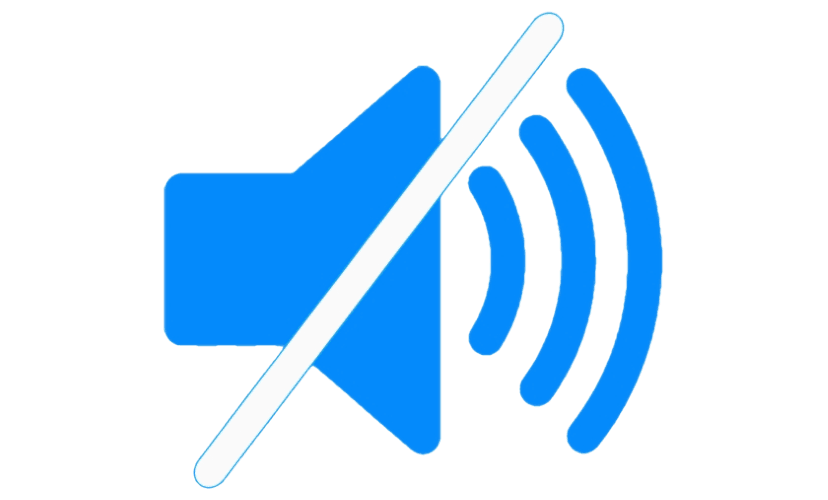
- Stáhněte si „prázdný“ soubor MP3 z následujícího odkazu. Složení je zaznamenáno pomocí technických prostředků.
![Stáhněte si tichý vyzváněcí tón pro Viber na Android]()
- Spouštíme Viber v prostředí Android a přejděte do aplikace „Nastavení“ v části „Více“ . Otevřete „Oznámení“.
- Zaškrtneme políčko „Použít systémové zvuky“ a potom klepneme na položku „Vyzváněcí tón“ .
- Jdeme cestou, kde se nachází soubor no_sound.mp3 , potvrzujeme touhu hrát tuto „melodii“, když jsou hovory přijímány prostřednictvím messengeru. Navíc, abyste dosáhli absolutního ticha v okamžiku, kdy se nás jiný uživatel Viberu pokusí dostat k nám prostřednictvím posla, můžete na obrazovce „Oznámení“ zrušit zaškrtnutí políčka „Vibrace při hovoru“ .
- Od nynějška budou příchozí hovory přes messenger, i když ve skutečnosti budou doprovázeny přehráváním zvukových nahrávek, ale smartphone nebude přehrávat jediný zvuk.
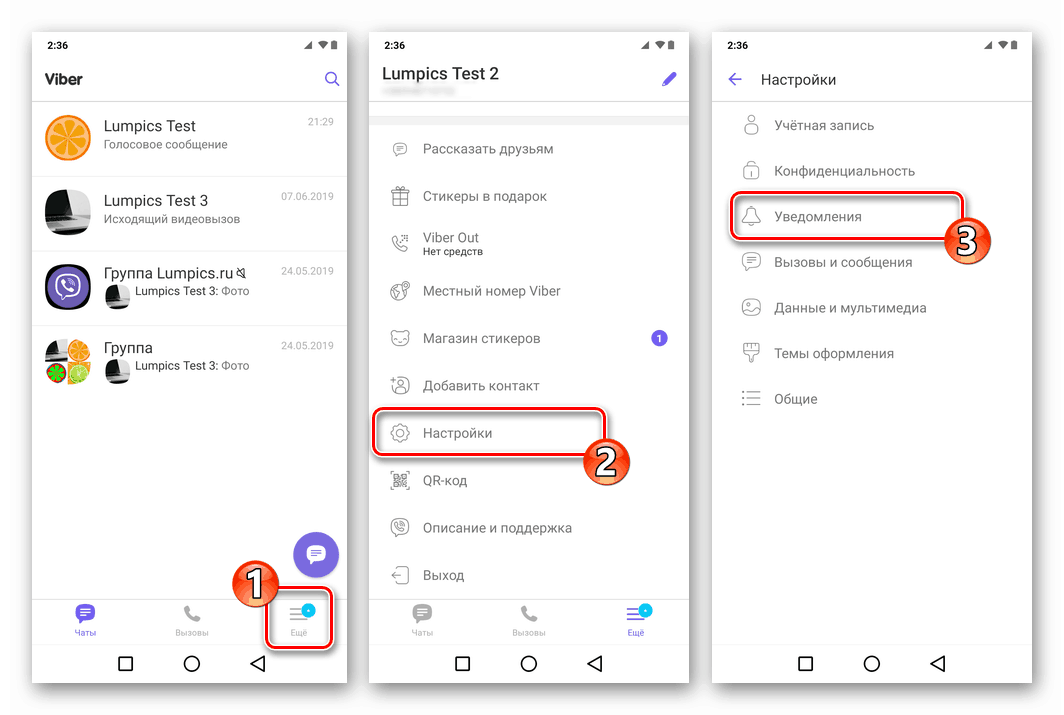
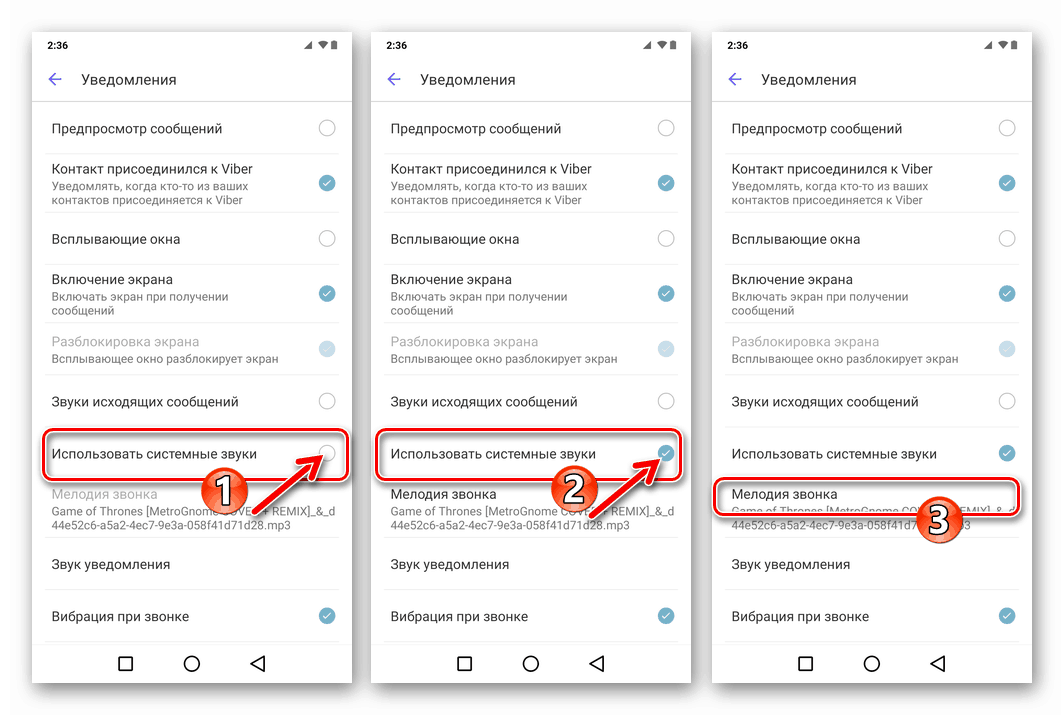
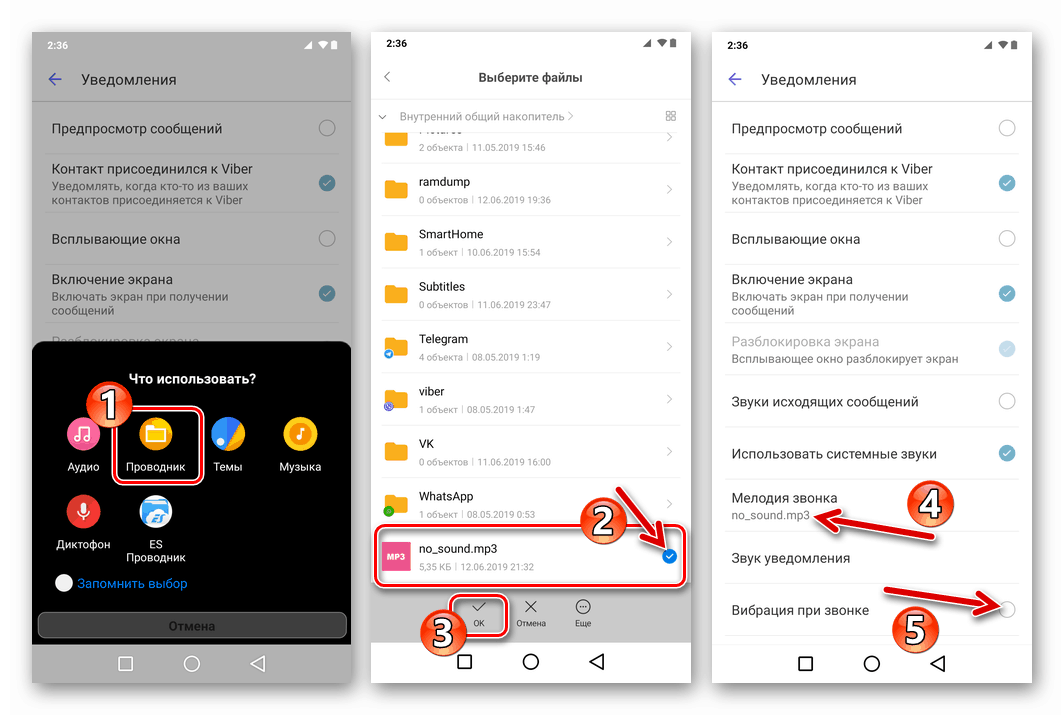
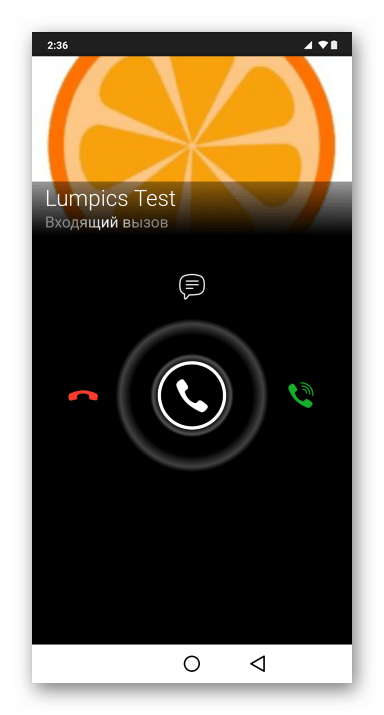
Viber pro iOS
K uspořádání zákazu přehrávání zvukových souborů pro aplikaci Viber pro iPhone si mohou jeho uživatelé vybrat jednu z možností poskytnutých v samotném klientovi, použít tuto volbu v oznámeních o systému iOS nebo kombinovat použití různých metod k vypnutí oznámení v závislosti na konkrétním účelu a situaci.
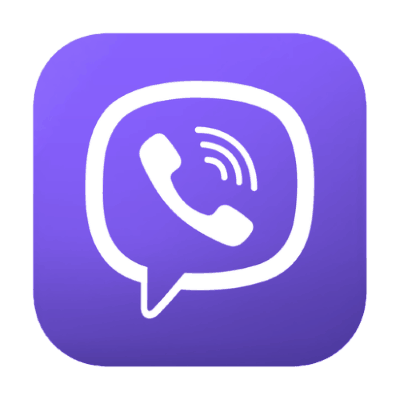
Možnost 1: Messenger klientská aplikace
Konfigurací programu Viber pro iOS určitým způsobem je možné messenger nakonfigurovat docela flexibilně, pokud jde o příjem zvukových oznámení, ale pouze pro zprávy. Následující pokyny vám umožní ztlumit zvuky přicházející z reproduktoru iPhone, když jsou účastníci aktivní ve všech nebo jednotlivých dialogech, jakož i skupinové konverzace.
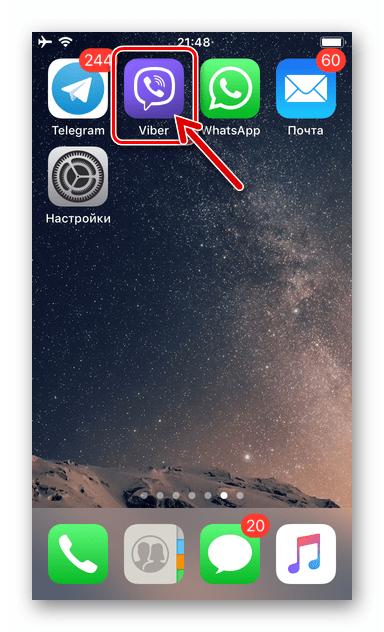
Všechny zprávy bez výjimky
- Spusťte aplikaci Viber a přejděte do části „Nastavení“ v části „Více“ .
- Klepněte na položku „Oznámení“ . Poté klikněte na „Zvuky oznámení“ a v seznamu, který se otevře, zaškrtněte políčko „Ne“ . Tím jsme deaktivovali všechna zvuková upozornění na příchozí zprávy.
- Dalším způsobem nastavení messengeru, který vypíná přehrávání zvuku nejen při přijímání zpráv, ale i při jejich odesílání, je aktivace přepínače „Tichý“ na obrazovce „Oznámení“ v parametrech klientské aplikace Viber pro iOS.
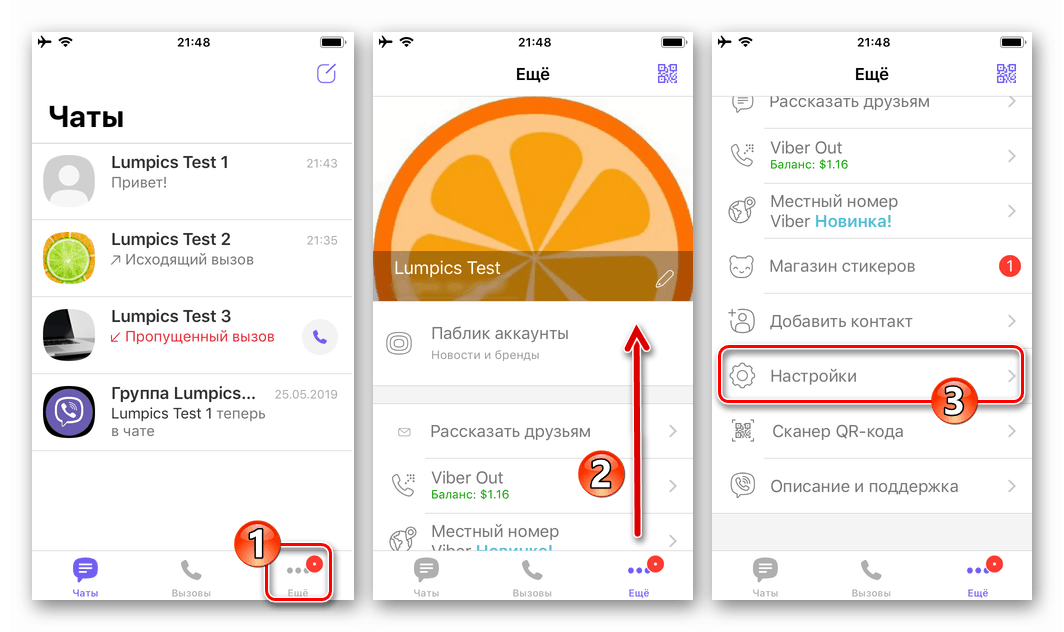
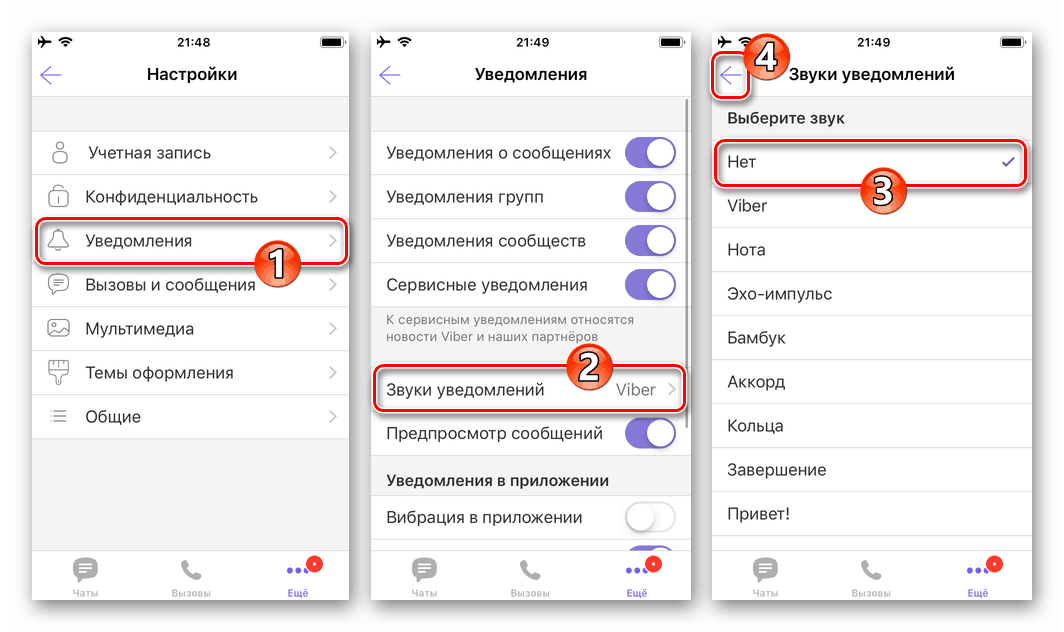
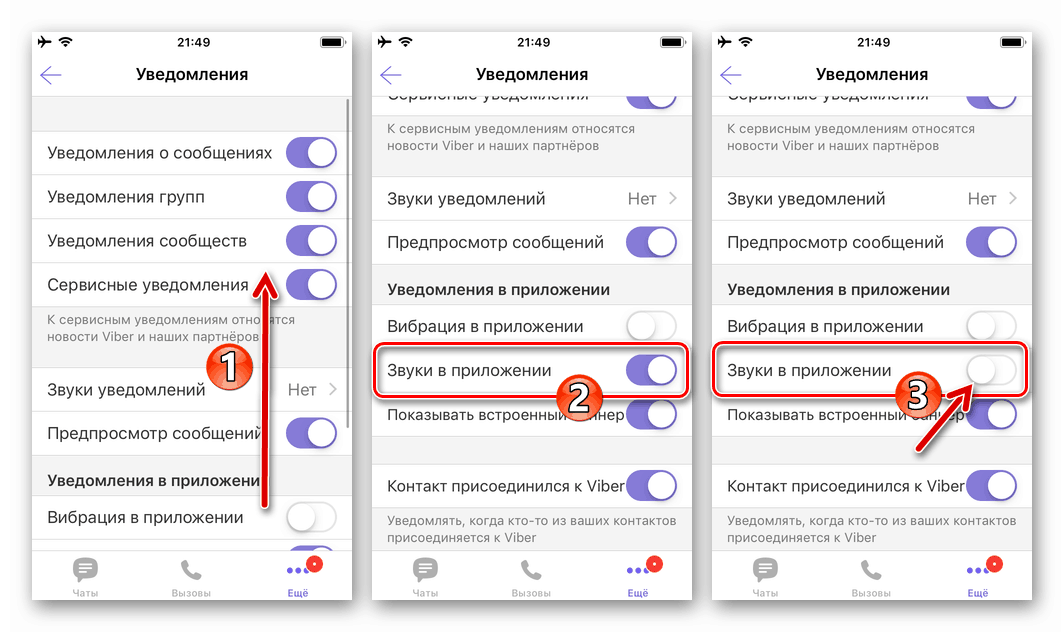
Samostatný dialog
- Jdeme do chatu s jiným účastníkem Viber a klepneme na jeho záhlaví, to znamená jméno partnera v horní části obrazovky. V nabídce, která se otevře, vyberte možnost „Informace a nastavení“.
- Na další obrazovce Podrobnosti přejděte na Zvuky oznámení . V seznamu „Vyberte zvuk“ klepnutím na ikonu nastavte značku u položky „Ne“ .
- Na obrazovku korespondence se vrátíme dvojitým klepnutím na šipku vlevo nahoře. Nyní chatové zprávy dorazí tiše.
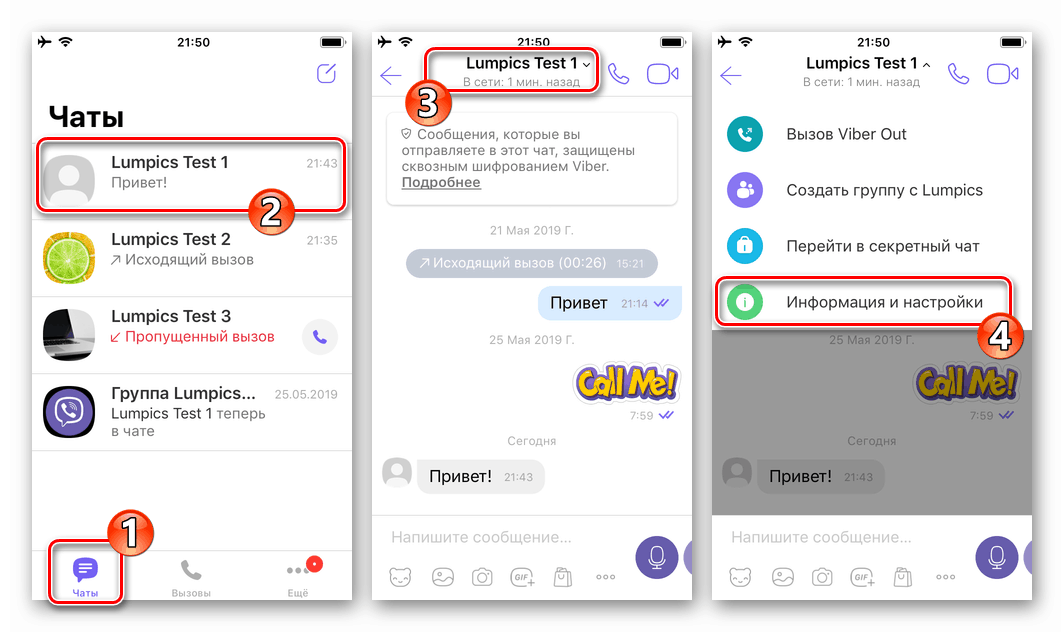
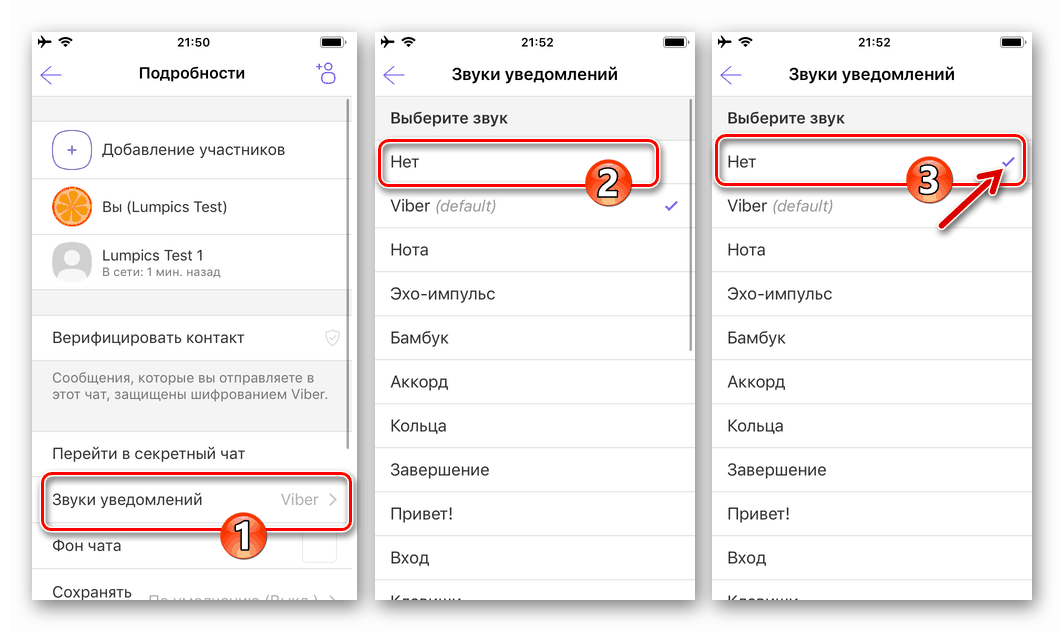
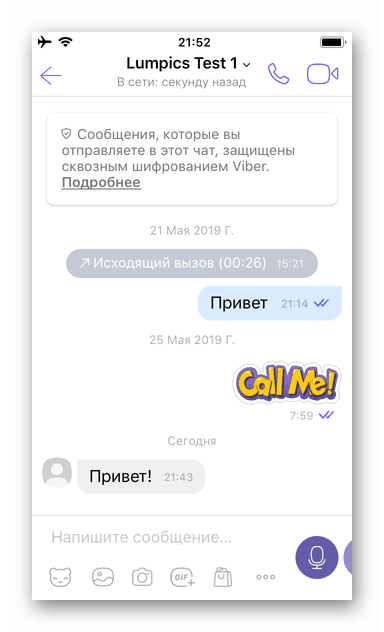
Kromě použití výše uvedených pokynů, abyste se zbavili zvukových oznámení, která se přehrávají při přijímání zpráv od jednotlivého uživatele posla, můžete použít funkci skrýt na chat s ním.
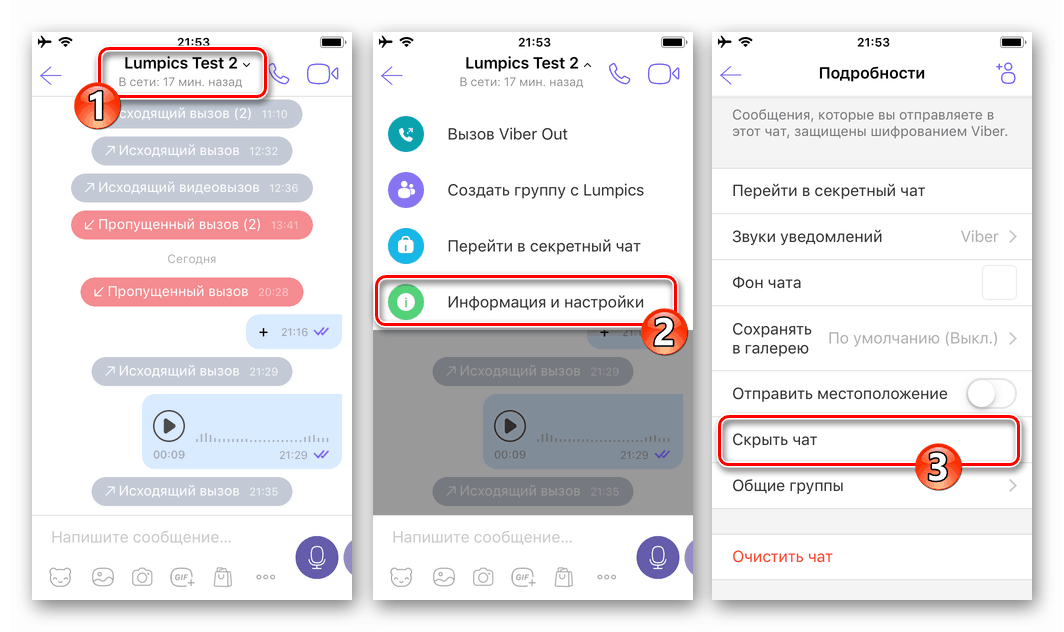
Další podrobnosti: Jak vytvořit skrytý chat ve Viber pro iPhone
Samostatná skupina
- Přejděte do skupiny klepnutím na její název na kartě „Chatování“ posla. Poté otevřete seznam možností použitelných pro skupinový chat klepnutím na název unie v horní části obrazovky.
- Aktivujeme přepínač „Tichý“ a poté se vrátíme na obrazovku chatu. Nyní je zvuková stopa činnosti členů skupiny vypnutá, což je indikováno ikonou, která se objeví vedle názvu chatu.
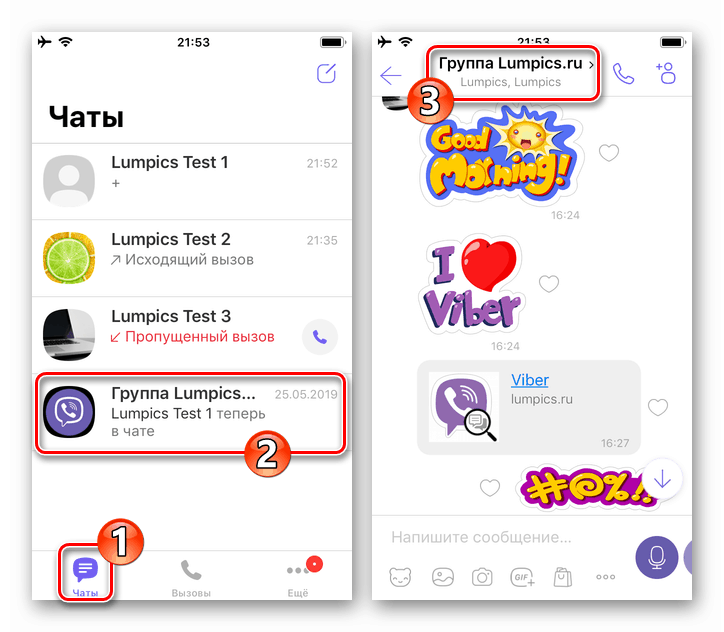
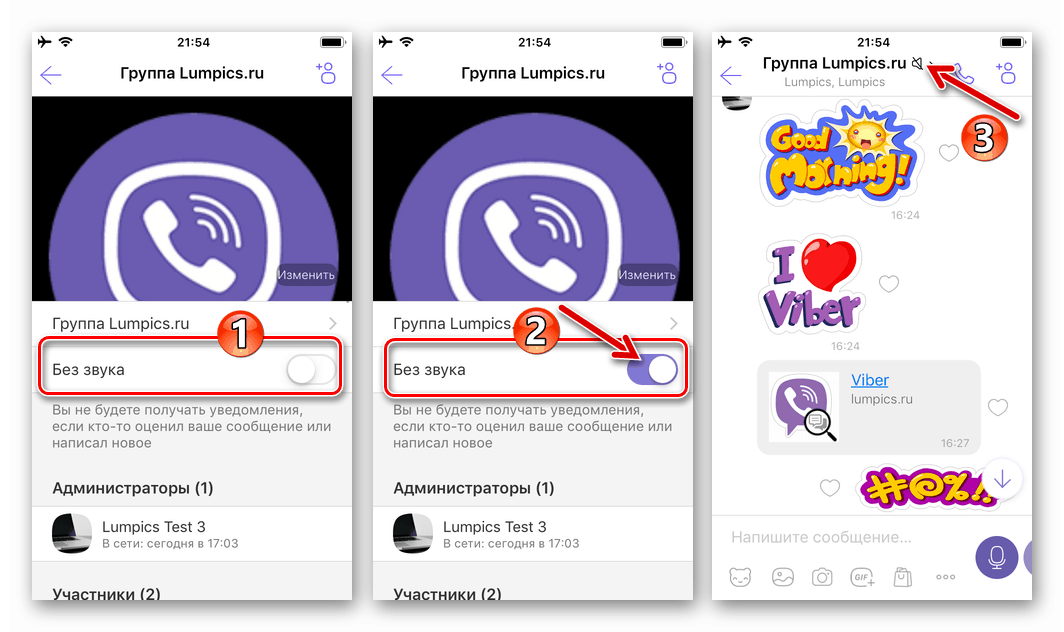
Možnost 2: Oznámení v systému iOS
Chcete-li zabránit tomu, aby aplikace Viber pro iPhone reagovala na příjem a odesílání zpráv jakéhokoli typu přehráním zvukového souboru, můžete aktivovat jednu z funkcí poskytovaných v mobilním operačním systému.
- Otevřete iOS „Nastavení“ . Dále přejděte na „Oznámení“ , v seznamu programů najděte „Viber“ , klepněte na jeho jméno.
- Přepněte přepínač „ Zvuky“ do polohy „Vypnuto“ . To je vše - v době přijímání a odesílání zpráv jakéhokoli typu jeho uživatelem je nastaven zákaz přehrávání zvuku společností Viber.
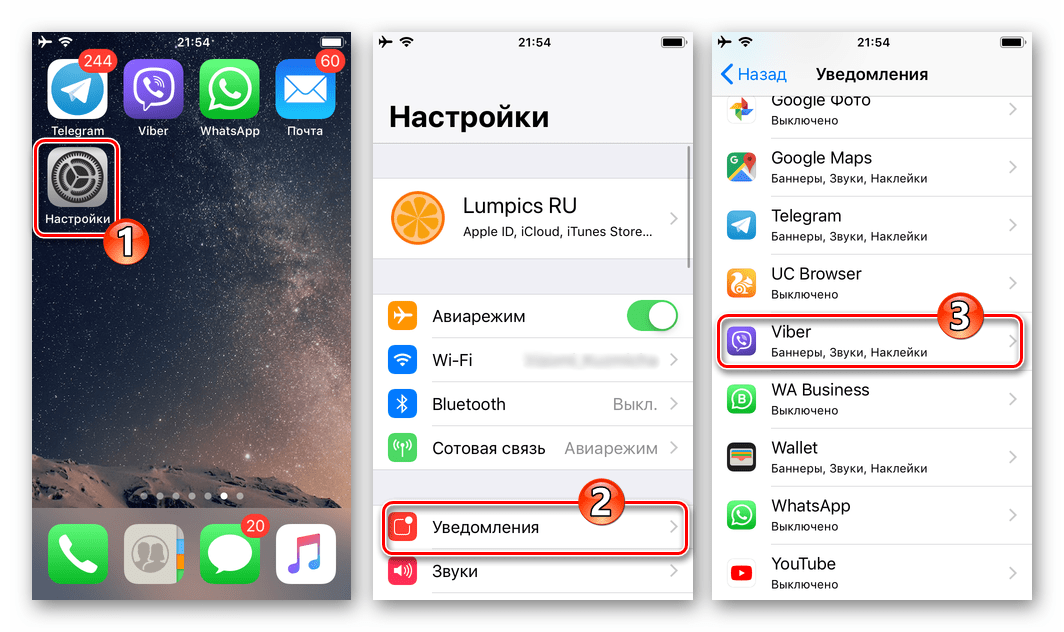
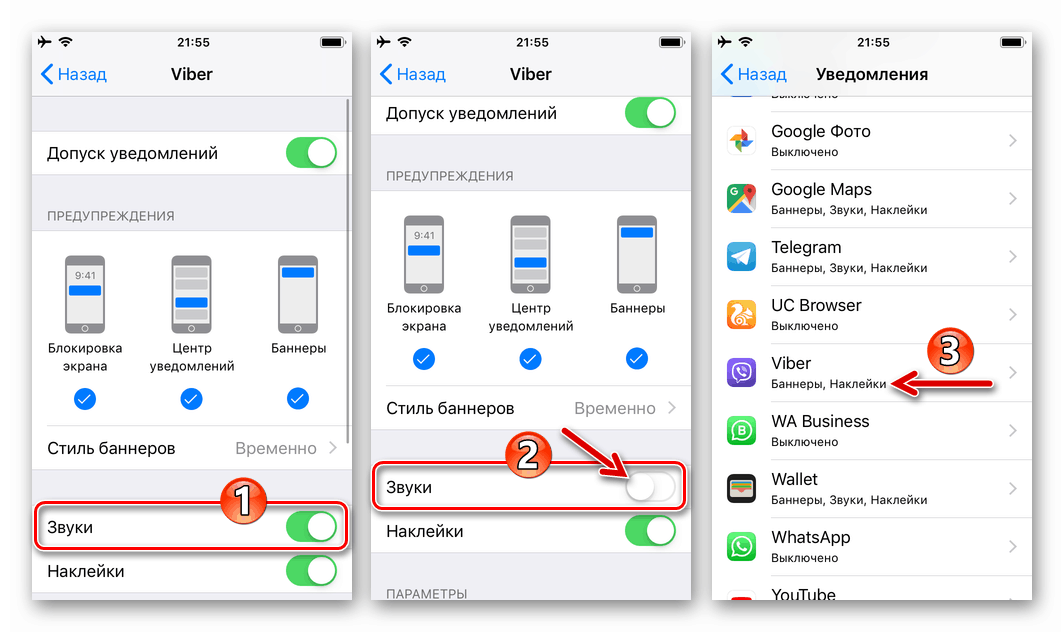
Možnost 3: Tichý režim v systému iOS
Dva z výše uvedených pokynů po jejich provedení ztlumí události v messengeru spojené s přijímáním / odesíláním zpráv jakéhokoli typu. Současně bude příchod audio / video hovorů přes Viber stále doprovázen reprodukcí melodie.
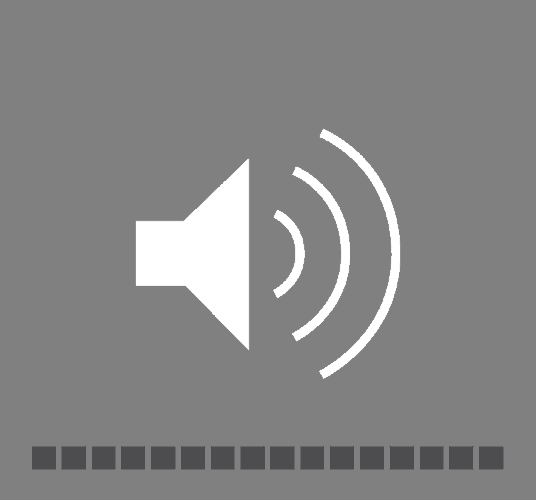
Neexistuje žádný způsob, jak zabránit Viber na iPhone samostatně v hraní operačního systému v hraní vyzváněcích tónů souborů, a to ani v samotném messengeru, ani v iOS, takže pokud taková potřeba nastane, budete muset přepnout iPhone do „Tichého režimu“ pomocí hardwarového přepínače
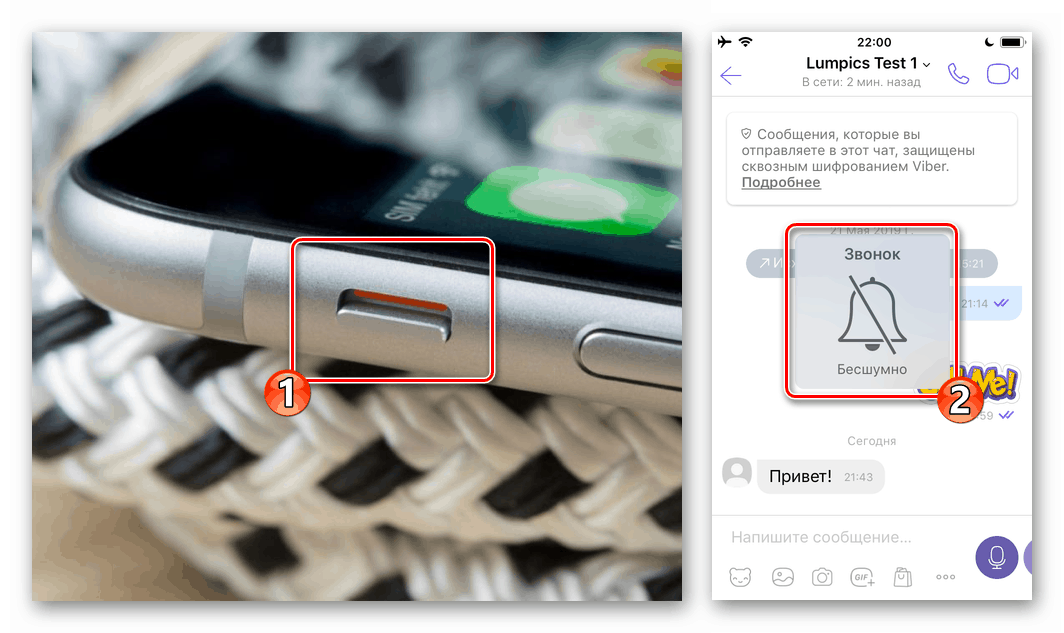
nebo pomocí příslušných možností v „Nastavení“ mobilního OS.
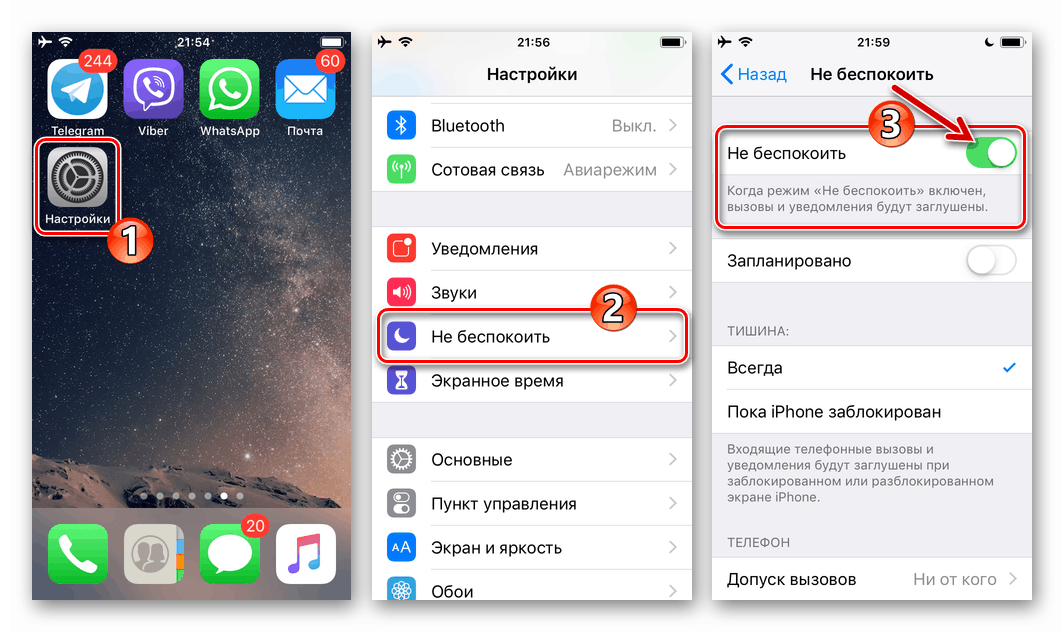
Viber pro Windows
Deaktivace přehrávání zvuku v době výskytu různých událostí v messengeru, když používáte klienta Viber pro PC , je jednodušší než v mobilních verzích aplikace. Chcete-li tento problém vyřešit, aktivace některého z nastavení v programu nebo aktivace možnosti v systému Windows vyžaduje pouze několik kliknutí myší.

Možnost 1: Messenger klientská aplikace
Stejně jako klienti mobilních operačních systémů poskytuje verze messenger pracující ve Windows svým uživatelům několik možností pro správu zvuků. Mezi ně patří deaktivace přehrávání zvuku při přijímání a odesílání všech zpráv, deaktivace zvukových oznámení přicházejících ze samostatných skupinových chatů.
Deaktivujte všechna zvuková upozornění
- Spusťte Viber pro PC a otevřete nabídku „Nástroje“ z řádku v horní části okna.
![Aplikace Viber pro Windows spustí program Messenger, přejděte do nabídky Nástroje]()
- Přejděte na první položku v seznamu zobrazeného seznamu - „Změnit nastavení zvuku a videa“.
![Viber pro Windows přejděte na Nastavení pro zvukové a video aplikace pro deaktivaci zvuků v messengeru]()
- V okně, které se otevře, pomocí myši přesuňte prvek „Volume“ do polohy „0“ ,
![Viber pro Windows ovládání hlasitosti v nastavení aplikace]()
to znamená, že vytváříme situaci, kdy pruh mezi ikonami rohů bude světle šedý, téměř bezbarvý. Poté zavřete okno nastavení.
![Viber pro Windows, hlasitost zvuků přehrávaných aplikací je nastavena na 0]()
- Nyní bude program, který poskytuje přístup k funkcím Viber z PC nebo notebooku, fungovat tiše.
![Zvuk aplikace Viber pro Windows byl deaktivován]()
Samostatná skupina
- Přejděte na skupinový chat, přehrávání zvuku, ze kterého musíte zakázat. Klikněte na ikonu „i“ v horní části okna vedle názvu sdružení uživatelů aplikace Messenger.
![Viber for Windows přechod na skupinu, ze které by měla být zvuková upozornění deaktivována]()
- V oblasti zobrazené vpravo, malým procházením seznamem možností pomocí kolečka myši, najdeme a aktivujeme přepínač „Ztlumit zvuk upozornění“ .
![Viber for Windows ignoruje oznámení ze samostatného skupinového chatu]()
- Pak můžete pokračovat v komunikaci ve skupinovém chatu - odesílání a přijímání zpráv v něm již nebude doprovázeno přehráváním melodií.
![Skupina Viber pro Windows, ve které jsou zvuková oznámení deaktivována]()
Ztlumení zvuků u všech zpráv, ale ne volání
- V aplikaci Viber pro PC otevřete nabídku „Nástroje“ az ní přejděte na „Nastavení“ .
![Viber pro Windows Chcete-li ztlumit zvuky zprávy, přejděte v nabídce Nástroje na Nastavení aplikace]()
- Klikněte na „Oznámení“ a poté přepněte přepínač „Přehrát zvuky pro“ do polohy „Pouze volání“ .
![Viber pro Windows zakáže zvukové upozornění na všechny zprávy v Nastavení aplikace]()
- Po zavření okna s parametry „Oznámení“ se dostaneme do situace, kdy všechny zprávy od jakéhokoli odesilatele přicházejí tiše a příchozí audio / video hovory přes messenger jsou stále doprovázeny přehráváním melodií.
![Viber for Windows uloží nastavení oznámení zavřením okna Nastavení]()
Možnost 2: Nástroje Windows
Je možné zcela deaktivovat práci Viber na PC aktivací zákazu aplikace přehrávat zvuky operačním systémem.
- Spouštíme Viber.
- Otevřete systémový modul „Volume Mixer“ ve Windows. To lze provést z nabídky, kterou vyvoláte kliknutím pravým tlačítkem myši na ikonu „Hlasitost“ na hlavním panelu poblíž hodin.
- V okně, které se otevře, posuňte posuvník „Úroveň hlasitosti“ pod názvem „Viber“ úplně dolů,
![Viber for Windows ztlumí zvuky v messengeru snížením úrovně hlasitosti pro aplikaci používající operační systém]()
nebo klikněte na ikonu „Zvuk“ a vybavte ji značkou „Zakázáno“ .
![Aplikace Viber pro Windows ztlumí aplikaci pomocí směšovače hlasitosti v OS]()
- Po dokončení výše uvedeného by mělo být okno „Mixer“ zavřeno. Viber se nebude obtěžovat zvuky, dokud nebude v systému Windows znovu aktivováno povolení k jejich přehrávání.
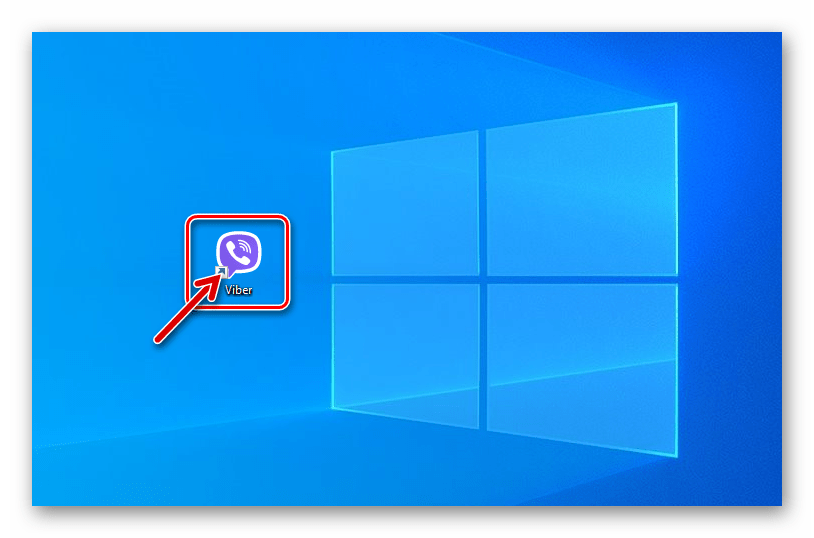
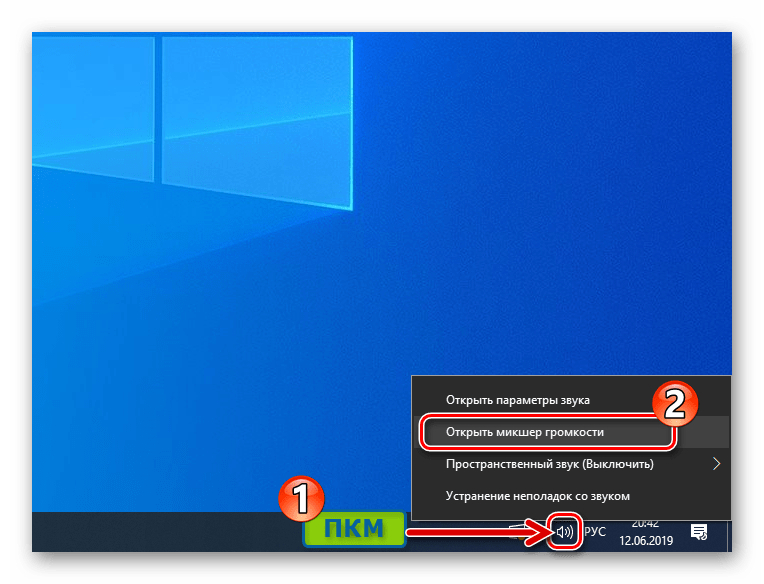
Závěr
Na závěr diskuse o tom, jak vypnout zvuky ve Viberu pro různé operační systémy, je třeba poznamenat, že organizace odpovídajících funkcí v aplikacích klientských aplikací Messenger není vždy jasná. Současně je ve většině případů stále možné dosáhnout přijatelné situace pro uživatele s přijímáním zvukových oznámení od posla.